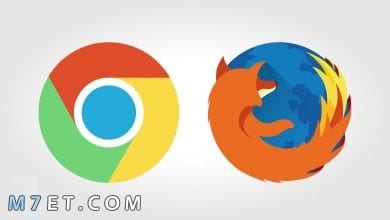قطع النت عن المتصلين بالراوتر
قطع النت عن المتصلين بالراوتر
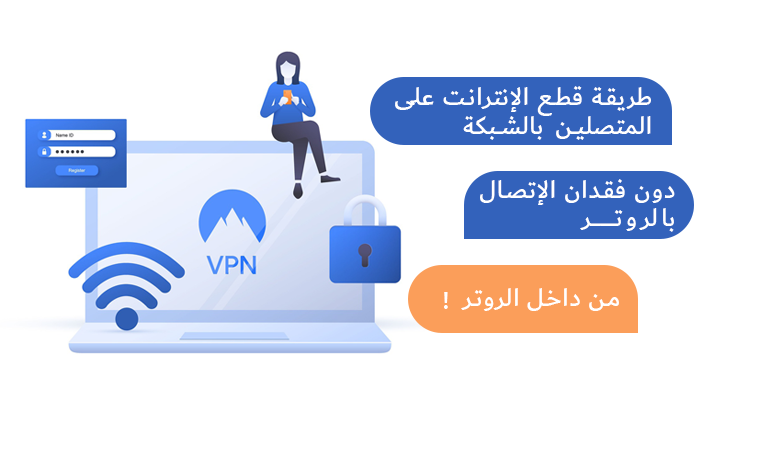
قطع النت عن المتصلين بالراوتر عبر موقع محيط، في الغالب ما يقوم الكثير بتفعيل هذه الخاصية وذلك بعد منح شخص ما كلمة مرور Wi-Fi الخاصة بك، فإنه يتمتع بوصول غير محدود إلى شبكة Wi-Fi الخاصة بك، ويمكنهم الانضمام إلى شبكتك على جميع أجهزتهم، إذا كان لديك الكثير من الأجهزة، فستكون إعادة توصيلها جميعًا أمرًا مزعجًا، لكنها أيضًا الطريقة الحقيقية الوحيدة المضمونة، حتى إذا كنت قادرًا على وضع جهاز في القائمة السوداء على جهاز التوجيه الخاص بك حتى لا يتمكن من إعادة الاتصال.
قطع النت عن المتصلين بالراوتر
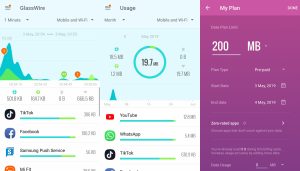
الطريقة الأسهل والأكثر أمانًا هي مجرد تغيير كلمة مرور شبكة Wi-Fi على جهاز التوجيه الخاص بك ويوفر ذلك العديد من المميزات منها:
- سيؤدي إلى قطع اتصال جميع الأجهزة بالقوة بشبكة Wi-Fi – حتى شبكة Wifi الخاصة بك.
- يتعين عليك إعادة الاتصال بشبكة Wi-Fi عن طريق إدخال كلمة المرور الجديدة على جميع أجهزتك.
- لن يتمكن أي شخص ليس لديه كلمة مرورك الجديدة من الاتصال.
- للقيام بذلك، ستحتاج إلى الوصول إلى إعدادات تكوين جهاز التوجيه – عادةً في واجهة ويب – تسجيل الدخول وتغيير كلمة مرور Wi-Fi.
- يمكنك تغيير اسم شبكة Wi-Fi أثناء وجودك بها أيضًا.
- لدينا دليل للوصول إلى واجهة الويب الخاصة بجهاز التوجيه الخاص بك.
- ويمكنك أيضًا إجراء بحث على الويب عن اسم جهاز التوجيه الخاص بك ورقم الطراز للعثور على إرشادات الشركة المصنعة اليدوية والرسمية.
- ابحث عن قسم “لاسلكي” أو “Wi-Fi” في خيارات جهاز التوجيه الخاص بك.
- كل هذا يفترض أنك قمت بتعيين كلمة مرور على جهاز التوجيه الخاص بك! تأكد من تمكين التشفير الآمن (WPA2) وتعيين عبارة مرور قوية.
- إذا كنت تستضيف شبكة Wi-Fi مفتوحة، سيتمكن أي شخص من الاتصال.
شاهد أيضا: طريقة الشراء من النت ببطاقة الإنماء
كيفية استخدام تصفية عنوان MAC
تحتوي بعض أجهزة التوجيه على ميزات التحكم في الوصول التي يمكنها إدارة الأجهزة المسموح لها بالاتصال، لكل جهاز لاسلكي عنوان MAC فريد ويمكن استخدامها من خلال اتباع الخطوات الآتية:
- تتيح لك بعض أجهزة التوجيه وضع قائمة سوداء (حظر) للأجهزة التي لها عنوان MAC معين من الاتصال.
- تعيين قائمة بيضاء للأجهزة المعتمدة فقط ومنع الأجهزة الأخرى من الاتصال في المستقبل.
- لا تحتوي جميع أجهزة التوجيه حتى على هذا الخيار، حتى لو كان بإمكانك استخدامه فهو ليس آمنًا تمامًا.
- يمكن لأي شخص لديه كلمة مرور Wifi الخاصة بك تغيير عنوان MAC الخاص بجهازه ليطابق العنوان المعتمد ويحل محله على شبكة Wifi الخاصة بك.
- حتى لو لم يفعل ذلك أحد، فيتعين عليك إدخال عناوين MAC يدويًا عند توصيل أجهزة جديدة أو سيتمكن المهاجم من الاتصال في أي وقت — لا يبدو ذلك مثاليًا.
- لكل هذه الأسباب، نوصي بعدم استخدام تصفية عنوان MAC .
كيفية ايقاف الراوتر موقتاً
إن كنت ترغب فقط في إيقاف تشغيل الجهاز مؤقتًا – ربما جهاز أطفالك – ولست قلقًا بشأن تجولهم حول الكتلة فعليك اتباع الخطوات الآتية:
- يتعين عليك البحث في إعدادات جهاز توجيه WIFi لمعرفة ما إذا كان يدعم شيئًا كهذا.
- على سبيل المثال، في بعض أجهزة توجيه Netgear، يُسمى هذا “قائمة الوصول إلى البطاقة اللاسلكية”.
- على أجهزة توجيه Netgear الأخرى مثل Nighthawk، تتحكم ميزة التحكم في الوصول فقط في الوصول إلى الإنترنت – لا يزال بإمكان الأجهزة المحظورة الاتصال بشبكة Wi-Fi ولكن يتم رفض الوصول إلى الإنترنت.
- تتيح لك أجهزة توجيه Google Wifi ” إيقاف الوصول إلى الإنترنت للأجهزة مؤقتًا، ولكن هذا لن يؤدي إلى إيقاف تشغيل شبكة Wi-Fi لديك.
قد يهمك معرفة: حل مشكلة بطء النت | وضبط اعداد الراوتر لضبط سرعة الانترنت
لماذا لا يجب عليك استخدام MAC على موجه Wi-Fi
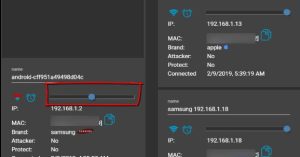
إذا كنت تمنح ضيفًا الوصول إلى شبكة Wi-Fi الخاصة بك، فيمكنك تسهيل هذه العملية على نفسك من خلال إعداد شبكة Wi-Fi للضيوف على جهاز التوجيه الخاص بك وبعض الخطوات سيتم ذكرها فيما يأتي:
- شبكة الضيف هي شبكة وصول منفصلة.
- على سبيل المثال، يمكن أن يكون لديك شبكة “Home Base” وشبكة أخرى تسمى “Home Base – Guest”، لن تمنح ضيوفك أبدًا إمكانية الوصول إلى شبكتك الرئيسية.
- تقدم العديد من أجهزة التوجيه هذه الميزة ، وتطلق عليها “شبكة الضيف” أو “وصول الضيف” في إعداداتها.
- يمكن أن يكون لشبكة الضيف الخاصة بك كلمة مرور منفصلة تمامًا.
- إذا احتجت إلى تغييرها في أي وقت ، فيمكنك فقط تغيير كلمة مرور شبكة الضيف دون تغيير كلمة مرور الشبكة الأساسية وإيقاف تشغيل أجهزتك الخاصة.
- غالبًا ما تكون شبكات الضيف “معزولة” عن شبكتك الرئيسية أيضًا.
- لن تتمكن أجهزة الضيف من الوصول إلى مشاركات الملفات على أجهزة الكمبيوتر الخاصة بك أو الموارد الأخرى المتصلة بالشبكة إذا قمت بتمكين “العزل” أو تعطيل “السماح للضيوف بالوصول إلى موارد الشبكة المحلية” ، أو أيًا كان الخيار الذي يسمى.
- مرة أخرى، سيتعين عليك البحث في إعدادات جهاز التوجيه الخاص بك لمعرفة ما إذا كان يحتوي على ميزة “شبكة الضيف”.
- فإن شبكات الضيف أكثر شيوعًا من قوائم التحكم في الوصول.
كيفية تمكين نقطة وصول الضيف على شبكتك اللاسلكية
خيار شبكة الضيف على جهاز توجيه Asus إذا كان بإمكانك الوصول إلى الجهاز المتصل بشبكة Wi-Fi، كما يوجد عدة تفاصيل أخرى سيتم توضيحها بالنقاط الآتية:
- في الحالة غير المرجحة أن يكون لديك وصول إلى جهاز شخص ما ولم يقم بتعيين كلمة مرور أو لا يمكنه إيقافك ، يمكنك إزالة كلمة المرور المحفوظة.
- يمكنك إخبار iPhone بنسيان الشبكة أو حذف ملف تعريف شبكة Wi-Fi المحفوظ على Windows .
- بافتراض أن لديك حق الوصول إلى جهاز الشخص ولم يتذكر أو يكتب كلمة مرور Wi-Fi الخاصة بك ، فإن هذا سيحل مشكلتك.
- لا يمكنهم إعادة الاتصال على هذا الجهاز ما لم يعيدوا إدخال كلمة المرور.
- بالطبع ، يمكنهم عرضها على أي أجهزة أخرى لديهم حق الوصول إليها حيث يتم حفظ كلمة المرور.
قد يمكنك الأطلاع على: طريقة التسويق عبر النت
برامج قطع النت عن المتصلين بالراوتر
عديد من الأشخاص يوصون ببرامج مثل Netcut أو JamWifi، والتي يمكنها إرسال حزم إلى أجهزة أخرى على شبكة Wi-Fi الخاصة بك لإخبارهم بقطع الاتصال، كما أنها تقوم بعمل الآتي:
- تقوم أدوات البرامج هذه بشكل أساسي بتنفيذ هجوم إلغاء ترخيص Wi-Fi لتشغيل جهاز مؤقتًا من شبكة Wi-Fi الخاصة بك
- هذا ليس حلا حقيقيًا حتى بعد إلغاء مصادقة أحد الأجهزة سيستمر في محاولة الاتصال.
- لهذا السبب يمكن لبعض الأدوات إرسال حزم “deauth” باستمرار إذا تركت جهاز الكمبيوتر الخاص بك قيد التشغيل.
في النهاية قدمنا لكم كيفية قطع النت عن المتصلين بالراوتر و كيفية تغيير كلمة المرور لشبكة الـ Wi-Fi الخاص بك وبعض التفاصيل الأخرى عن شبكة الواي فاي والتي تم ذكرها فيما قبل، لمعرفة المزيد يمكنك متابعة موقعنا للاطلاع على كل ما هو جديد.